Inviare SMS dal PC è un esigenza che ancora qualcuno ha in quanto, nonostante i vecchi messaggi siano stati soppiantati dalle applicazioni di messaggistica istantanea come Whatsapp o Telegram, il vecchio SMS può essere inviato anche in assenza di traffico dati o se la ricezione è ridottissima.
Le applicazioni di messaggistica istantanea ci hanno dato il grande vantaggio di poter gestire i messaggi anche dal PC, utilizzando la più comoda tastiera fisica in virtù di quella virtuale e piccola degli smartphone. Per gli SMS invece questo non è stato mai possibile … fino ad oggi.
COME INVIARE SMS DAL PC
Per ovviare a questo inconveniente, come sempre ci da una mano Google: installando la sua applicazione per la gestione dei messaggi SMS potrete inviare SMS dal PC.
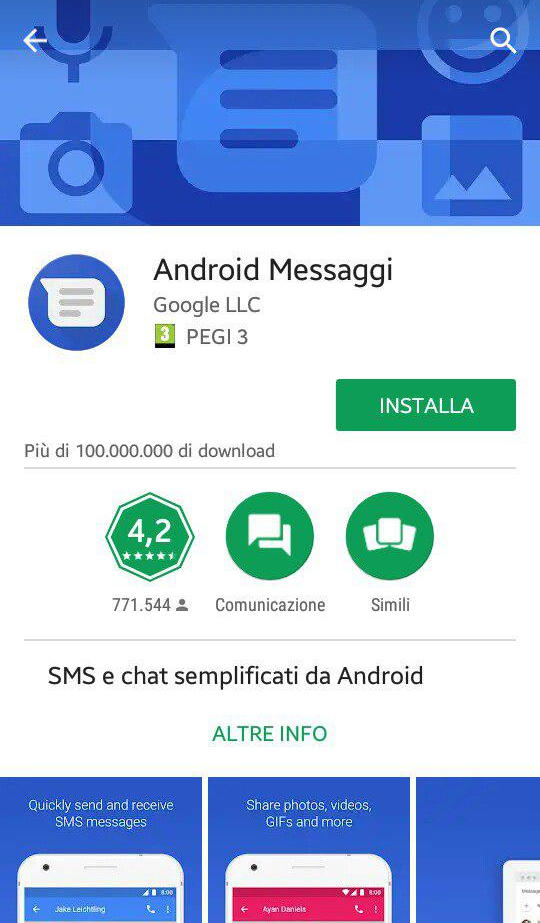
Innanzi tutto dovrete scaricare ed installare sul vostro smartphone l’applicazione Android Messaggi.
Dopodiché dovrete recarvi sul sito web creato da Google per la gestione dei messaggi.
Vi appariranno le istruzioni per collegare l’applicazione sullo smartphone con il sito web. Il funzionamento è come quello per Whatsappweb, tramite riconoscimento con QR Code.
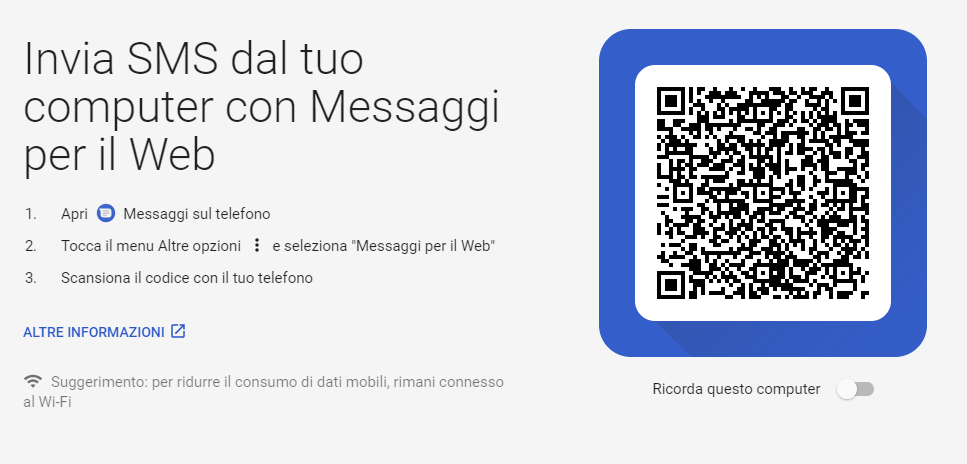
Aprite ora l’applicazione Android Messaggi sullo smartphone. Tramite i tre puntini in alto a destra scegliete la voce Messaggi per il Web.
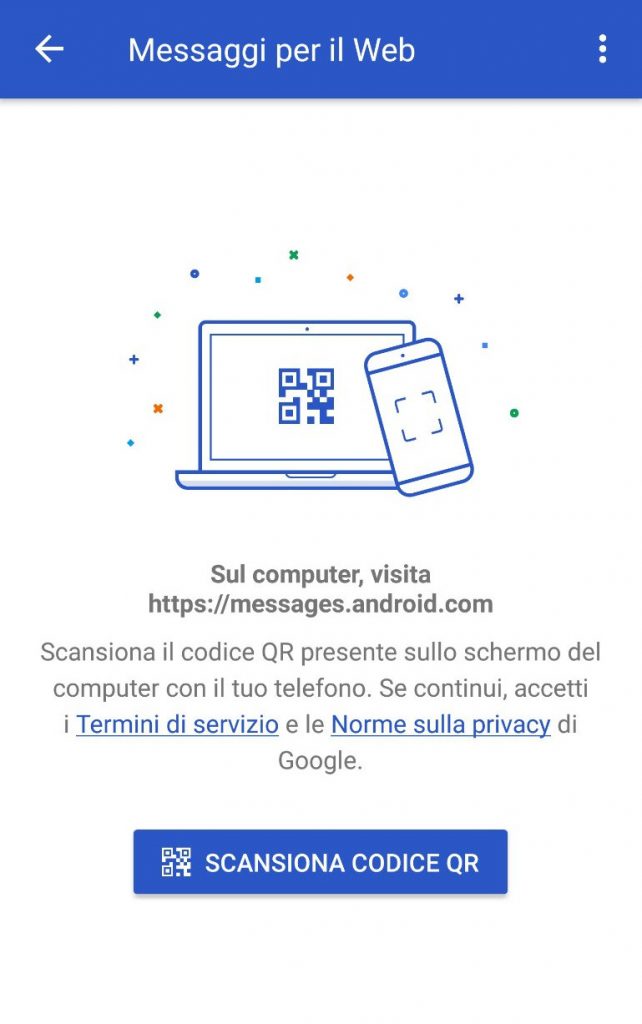
Toccate il bottone ![]() ed inquadrate il QR Code che c’è sul sito web. In questo modo il sito web verrà collegato all’applicazione mostrandovi tutti i vostri messaggi.
ed inquadrate il QR Code che c’è sul sito web. In questo modo il sito web verrà collegato all’applicazione mostrandovi tutti i vostri messaggi.
Se volete che il computer venga ricordato potete attivare il relativo interruttore.
Utilizzando Chrome come browser potrete anche essere avvisati dell’arrivo di un SMS sul vostro PC. Nell’immagine sotto le impostazioni dell’interfaccia web.
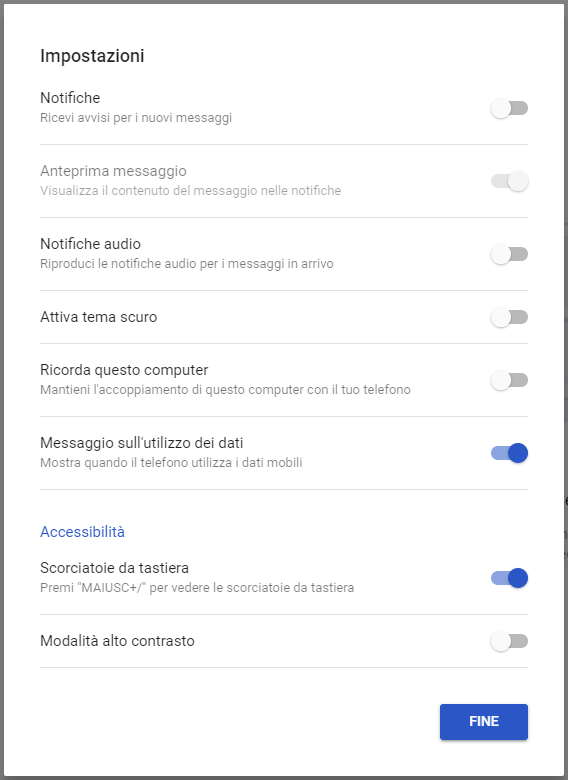
CONCLUSIONI
Per tutte quelle persone che utilizzavano PushBullet per la gestione degli SMS, prima che diventasse a pagamento, e che pensavano che non ci sarebbe mai stato un servizio analogo, ora saranno sicuramente felici di utilizzare il servizio di Google per inviare SMS dal PC.
Se vuoi un’applicazione di messaggistica che funzioni su PC e che non consumi traffico dati dal telefono leggi la nostra guida su TELEGRAM.
